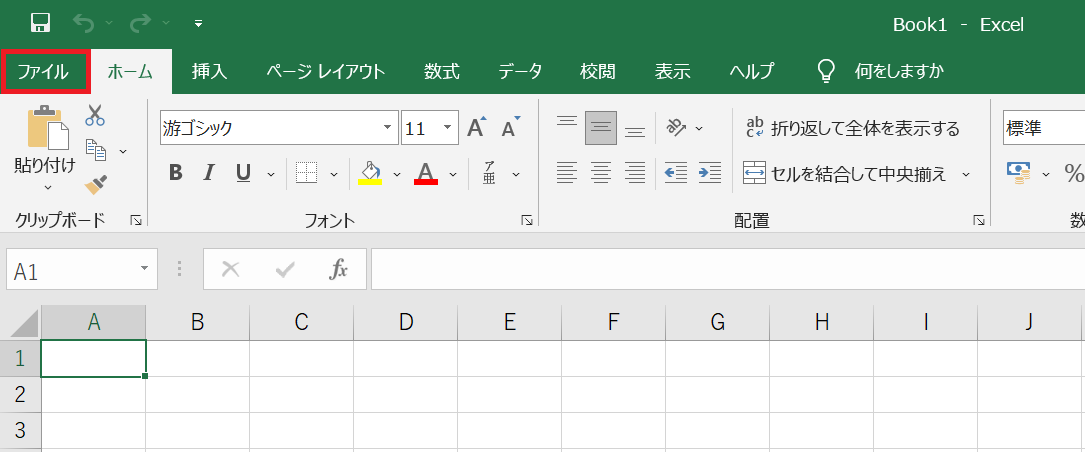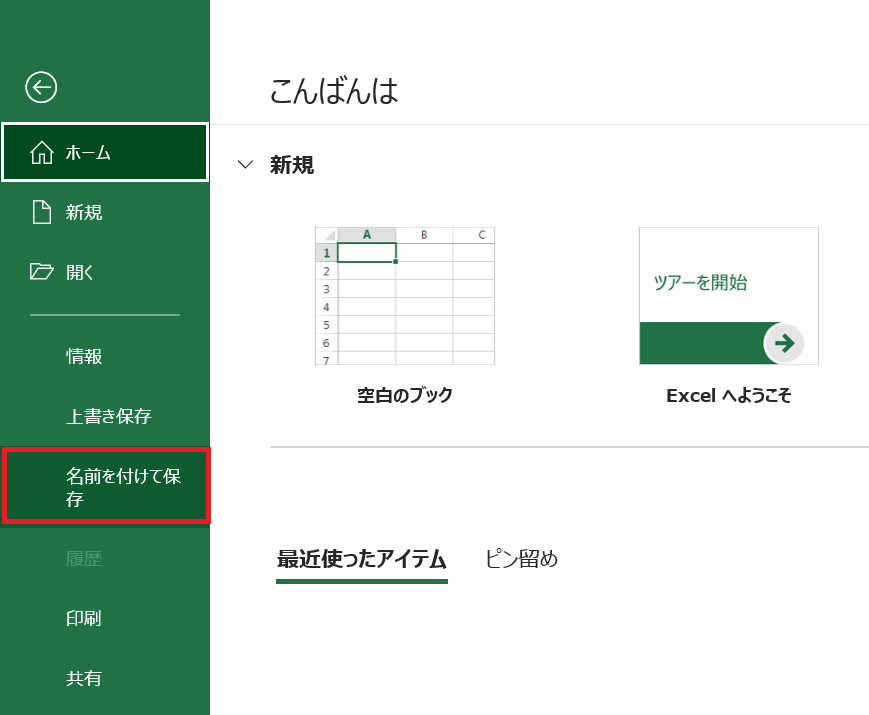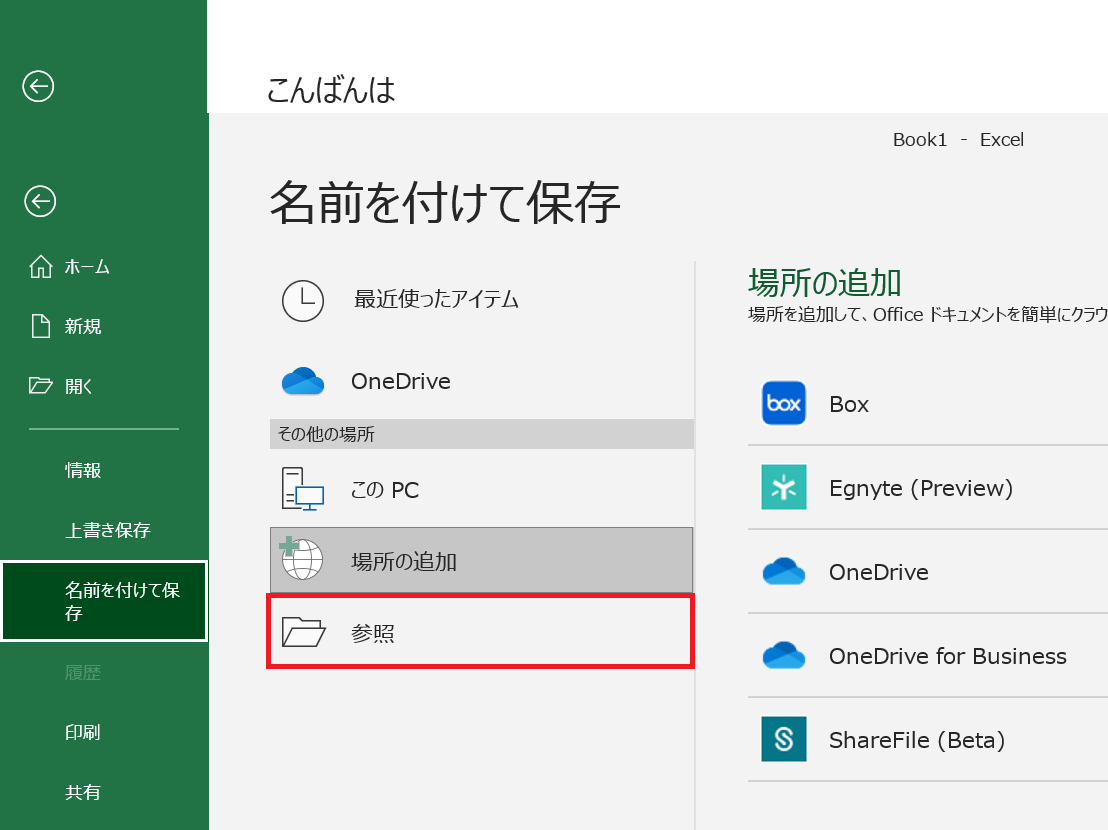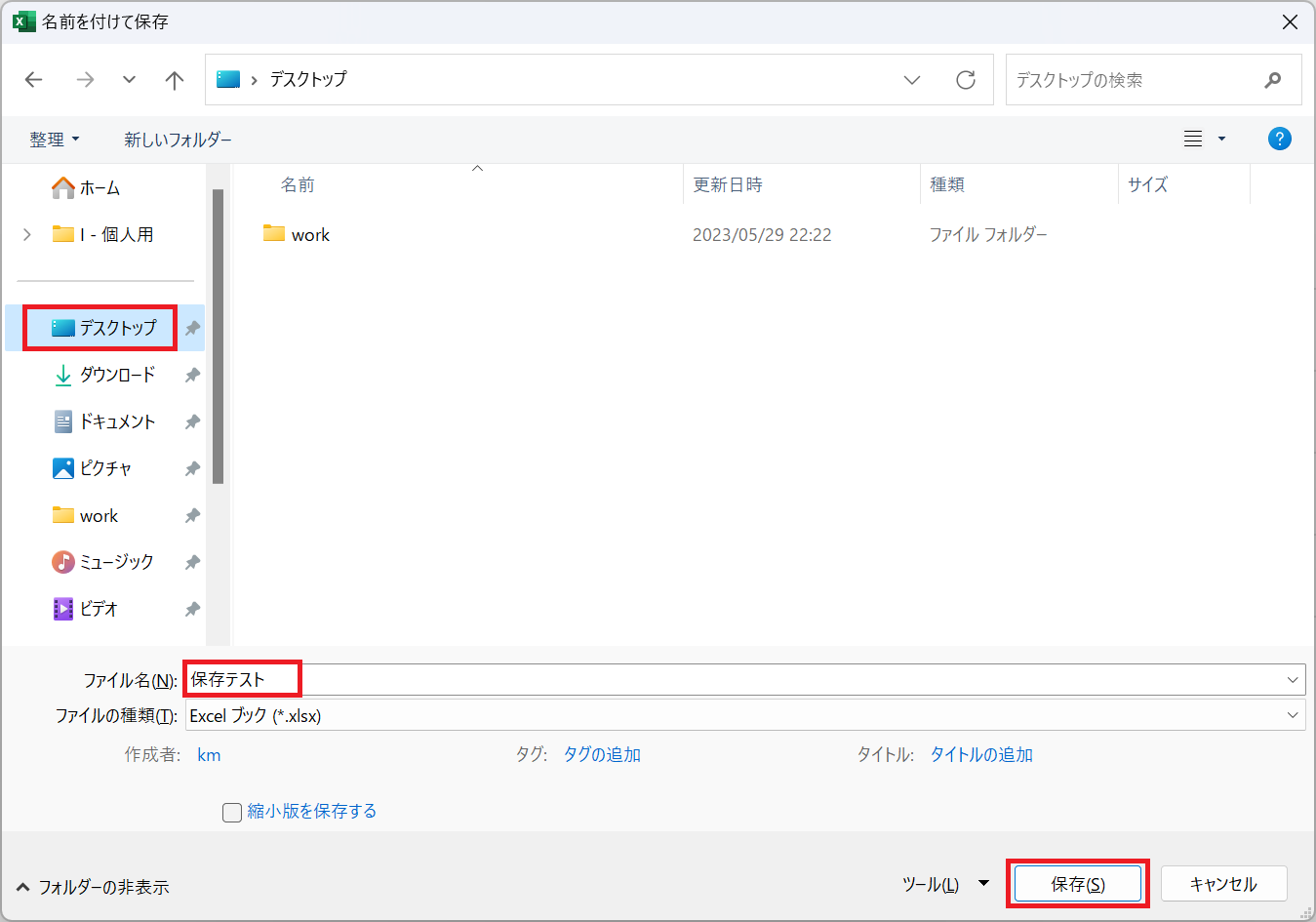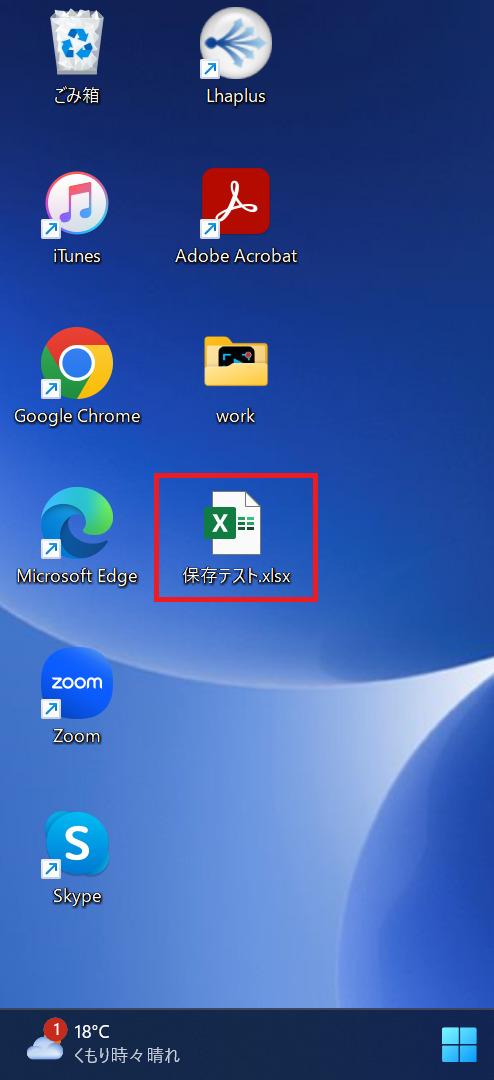目次
Excelでファイルを保存する方法(名前を付けて保存)
手順1:「ファイル」タブをクリック
Excelのメニューバーにある「ファイル」タブをクリックします。
手順2:「名前を付けて保存」をクリック
「ファイル」タブをクリックすると、左サイドメニューにファイルに関する操作が表示されます。
今回はExcelファイルを新規に保存するので「名前を付けて保存」をクリックします。
手順3:「参照」をクリック
「名前を付けて保存」をクリックすると、保存する場所を選択する画面が表示されます。
今回は保存場所を指定したいので「参照」をクリックします。
手順4:保存場所、ファイル名を指定し保存する
「参照」をクリックすると、Excelファイルを保存する画面がポップアップで表示されます。
まずは画面左にあるメニューで保存場所を指定します。そして、ファイル名を入力し「保存」をクリックします。
今回の例では、デスクトップに「保存テスト」というファイル名で保存しています。
デスクトップを確認すると「保存テスト.xlsx」というファイルが保存されています。

これでExcelファイルの保存は完了です。
helpful
この記事は役に立ちましたか?